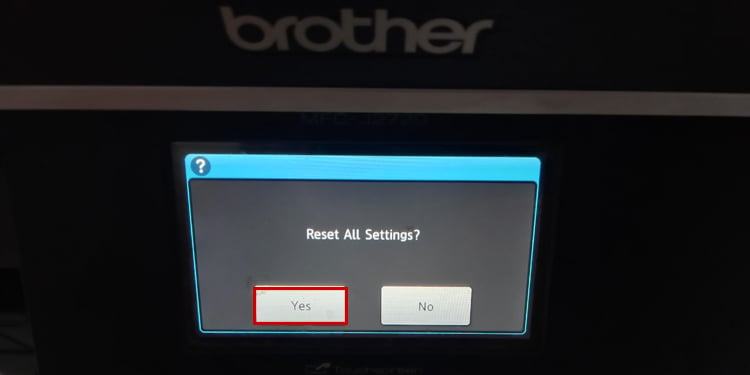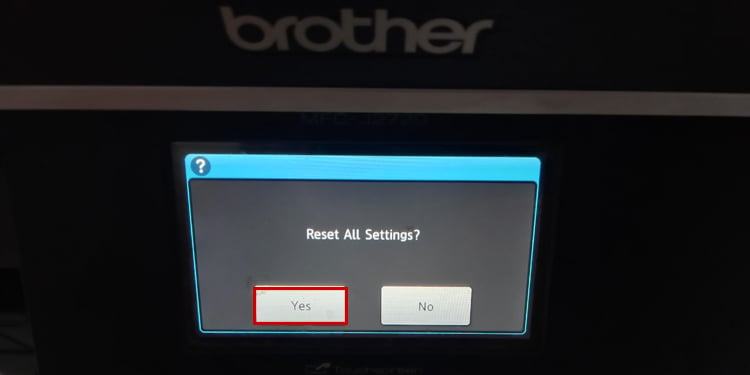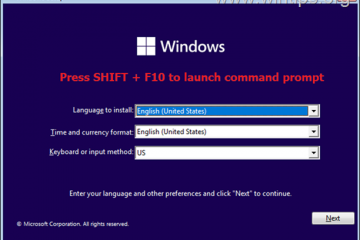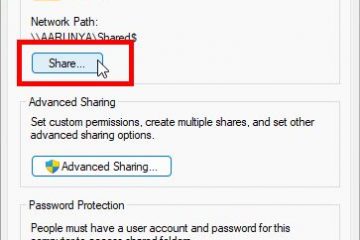如果您的 Brother 打印機拒絕打印或意外停止,可能是時候重置它了。您可以通過幾個簡單的步驟重置 Brother 打印機。但是,根據打印機的型號,重置過程可能會有所不同。
一些打印機要求您使用其按鈕面板上的按鈕,而其他打印機則有一個觸摸屏面板來幫助您重置。同時,您可以使用 Brother 的網頁重置幾乎所有的打印機。
重置打印機前需要記住的事項
以下是重置打印機前您應該了解的幾件事:
p>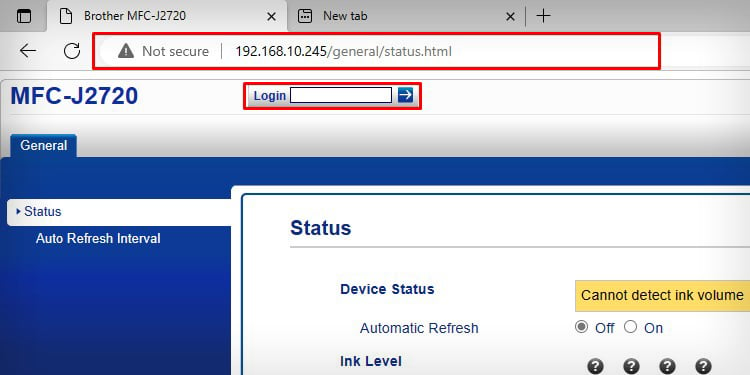 在執行重置之前確保電源正常。在重置過程中,您可能需要打開墨盒檢修門。但請確保不要從打印機中取出墨盒。由於完成重置後所有自定義設置都將消失,因此您應該從頭開始重新設置打印機。重置可能需要幾秒鐘到幾分鐘的時間。請不要中斷重置過程。否則,它可能會損壞打印機固件。打印測試頁以確保重置成功完成。
在執行重置之前確保電源正常。在重置過程中,您可能需要打開墨盒檢修門。但請確保不要從打印機中取出墨盒。由於完成重置後所有自定義設置都將消失,因此您應該從頭開始重新設置打印機。重置可能需要幾秒鐘到幾分鐘的時間。請不要中斷重置過程。否則,它可能會損壞打印機固件。打印測試頁以確保重置成功完成。
使用 Brother 的網頁
您可以通過訪問其網頁輕鬆重置 Brother 打印機。但是,在使用此方法之前,您需要知道打印機的 IP 地址。獲取 IP 地址後,讓我們看看如何重置它。
在您的 PC 上打開 Chrome 等網絡瀏覽器。在瀏覽器的地址欄中,輸入“http://打印機的IP地址“,然後按回車鍵。它會要求輸入登錄密碼。請正確輸入。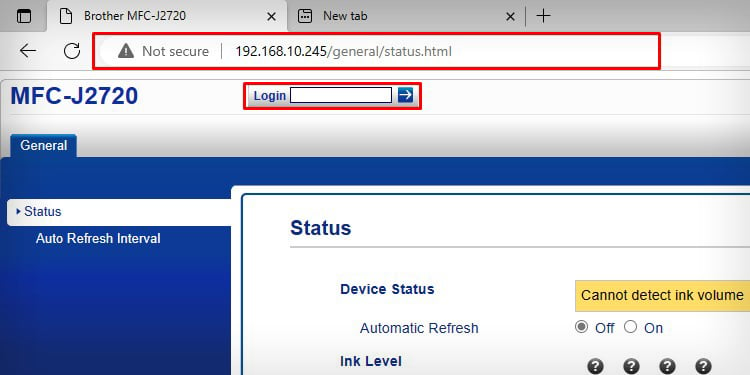 跳轉到管理員選項卡。單擊左側窗格中的重置菜單。
跳轉到管理員選項卡。單擊左側窗格中的重置菜單。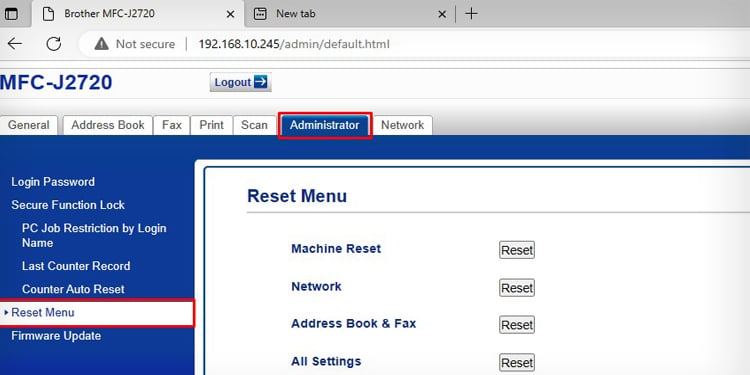
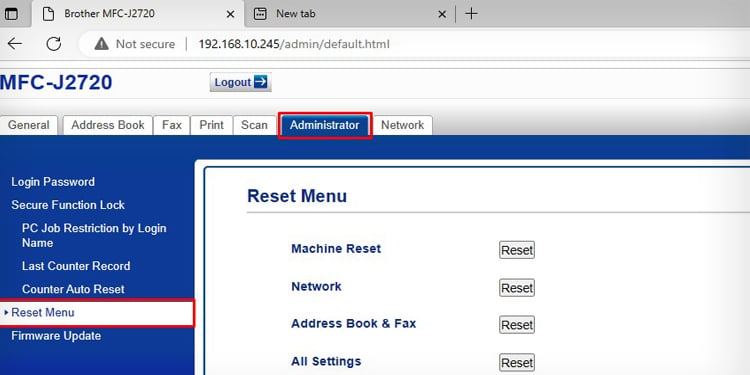 單擊所有設置旁邊的重置按鈕。然後單擊是開始重置過程。
單擊所有設置旁邊的重置按鈕。然後單擊是開始重置過程。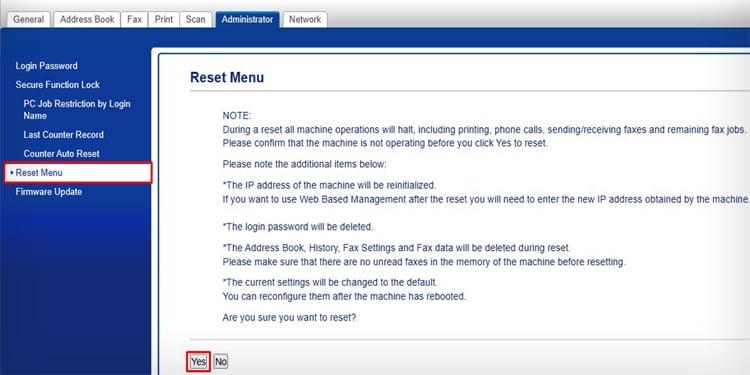
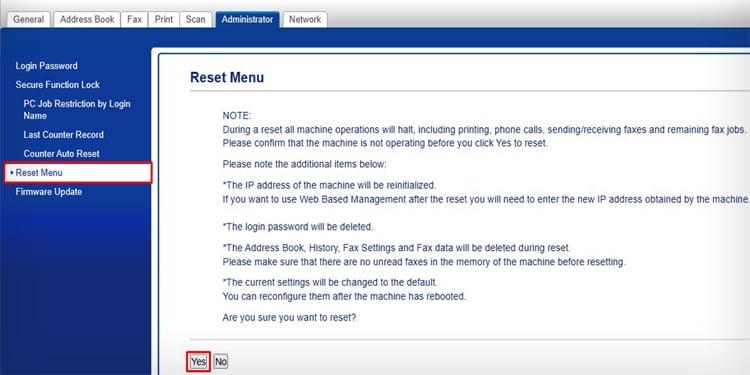
使用打印機的控制面板
如果您無法使用其網頁重置您的 Brother 打印機,您也可以快速轉到打印機的控制面板並使用幾個按鈕來完成重置過程。該過程可能會略有不同,具體取決於您的控制面板上是否有顯示屏。
關於不帶顯示屏的打印機
沒有顯示屏的 Brother 打印機僅配備一些按鈕,例如電源按鈕、Wi-Fi 按鈕和運行按鈕。但是,面板上還有其他 LED 指示燈可以指示打印機的不同狀態,例如墨水量不足。您無需在此類打印機上翻找打印機設置。只需使用這些按鈕即可完成重置。
在沒有 Go 按鈕的打印機上
Brother 打印機型號,如 HL-1212W 上沒有 Go 按鈕他們。讓我們看看如何重置它們。
打開打印機電源。您會看到黃色指示燈在按鈕面板上閃爍。打開它後,打開打印機的墨盒檢修門。現在連續按電源按鈕七次。等待幾秒鐘,直到 Wi-Fi 按鈕和其他指示燈開始閃爍綠色。關閉墨盒檢修門並等待所有指示燈熄滅。重置現已完成。
在帶有開始按鈕的打印機上
HL-2240 或其他 2200 系列打印機 等 Brother 打印機型號有一個您可以輕鬆使用的開始按鈕重置打印機。
使用側面板上的電源按鈕關閉打印機。打開墨盒檢修門。繼續按住開始按鈕。當您拿著它時,按電源鍵並打開打印機。一旦面板上的所有指示燈都亮起,請立即鬆開 Go 按鈕。現在連續按“開始”按鈕十次。關閉墨盒檢修門。按一次開始按鈕。它現在將開始重置過程。在重置過程中,您會看到綠燈閃爍。重置完成後,Ready 指示燈 將持續呈綠色亮起。現在連續按三次開始按鈕。它將打印測試頁。現在您可以使用打印機了。
關於帶顯示屏的打印機
如果您的打印機有顯示屏,則重置會容易得多。您只需瀏覽顯示面板上的打印機設置,然後選擇重置打印機即可。所有型號的帶顯示面板的 Brother 打印機的重置步驟都非常相似。
讓我們以 Brother MFC J2720 打印機為例進行說明。
電源在打印機上,然後按打印機控制面板上的菜單按鈕。向右切換並選擇設置。您也可以從打印機的主屏幕打開它。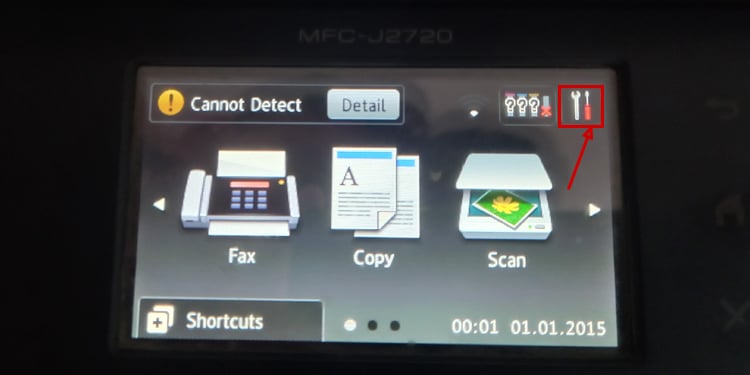
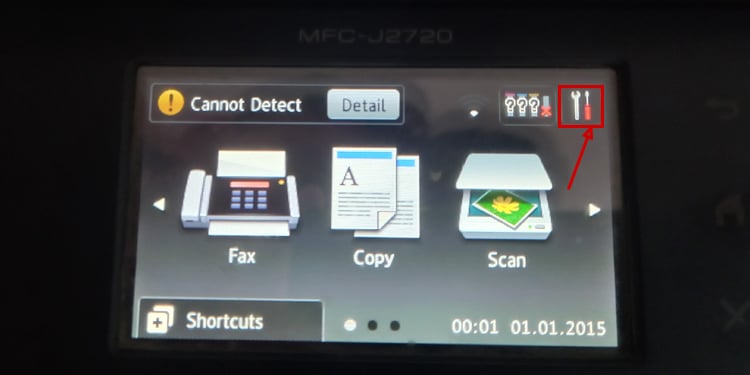 在“設置”頁面上,選擇所有設置。
在“設置”頁面上,選擇所有設置。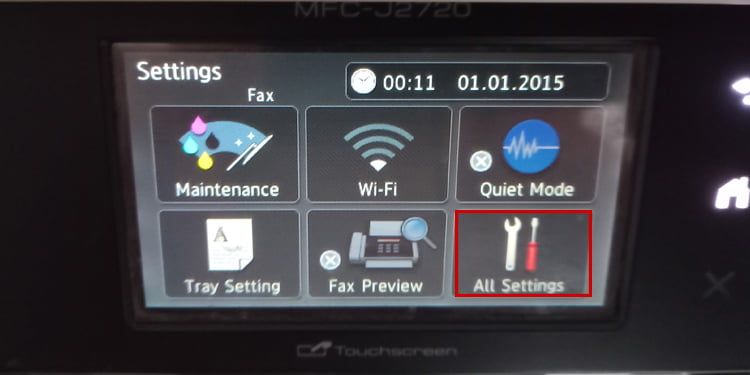
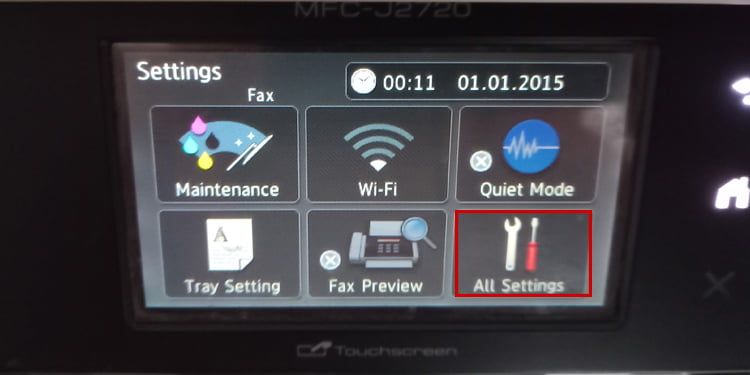 向下滾動到初始設置並點擊它。
向下滾動到初始設置並點擊它。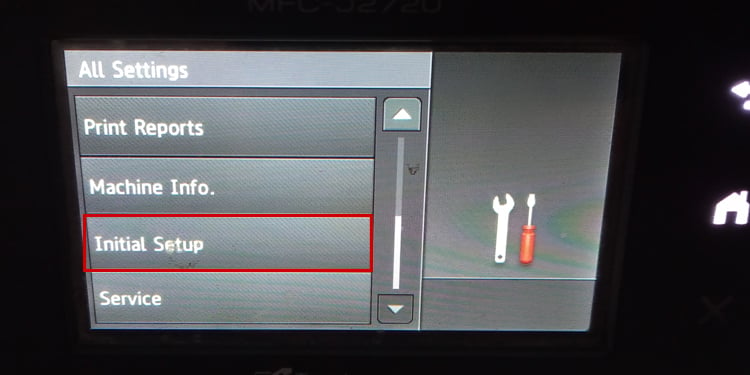
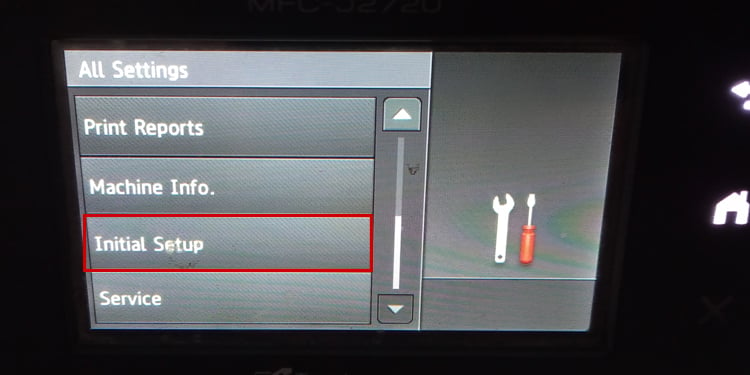 向下移動並點擊重置。
向下移動並點擊重置。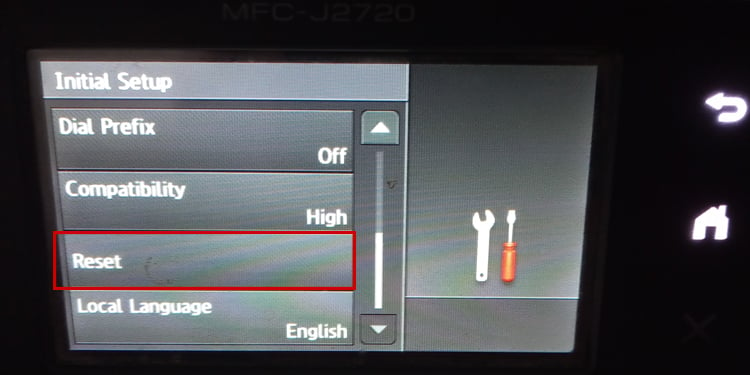
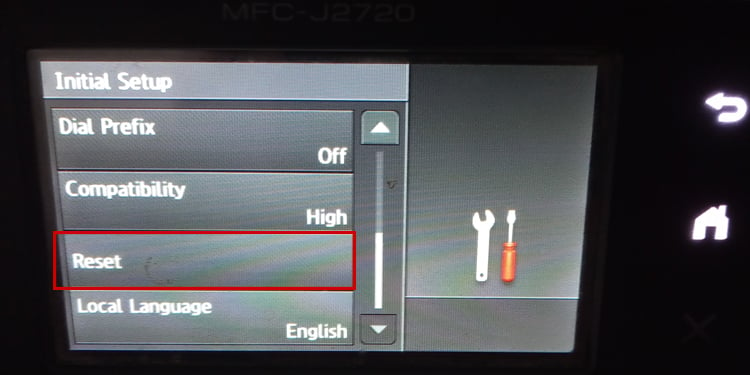 點擊所有設置。
點擊所有設置。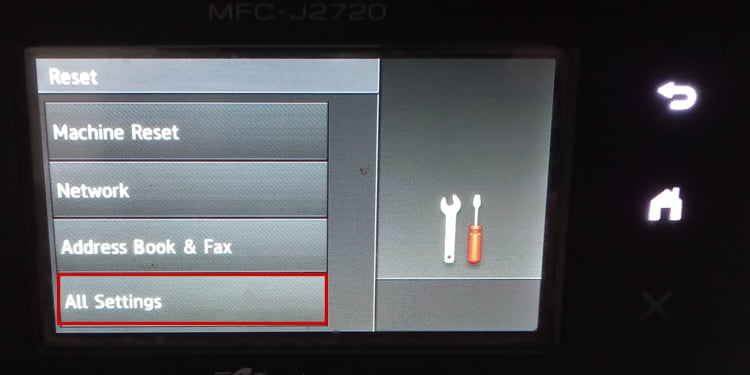
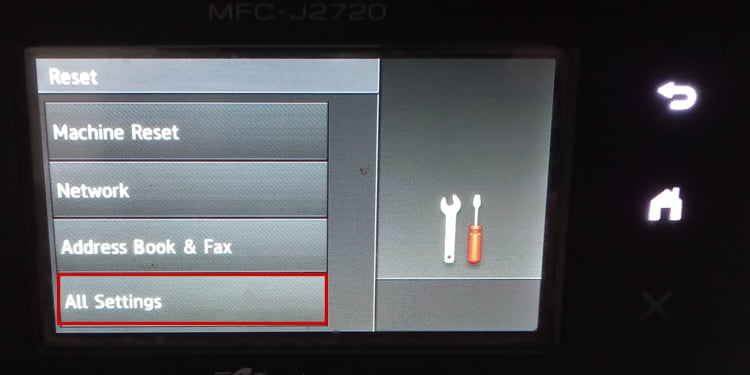 在彈出窗口中點擊是。重置過程現在開始。讓重置完成,你就完成了。
在彈出窗口中點擊是。重置過程現在開始。讓重置完成,你就完成了。